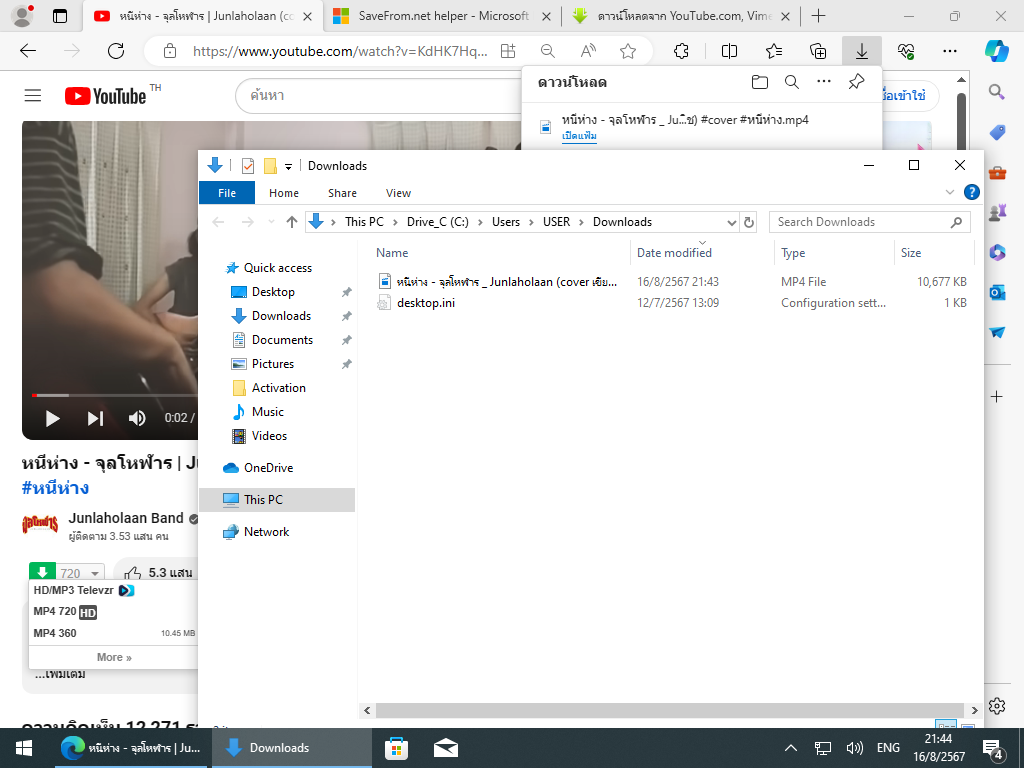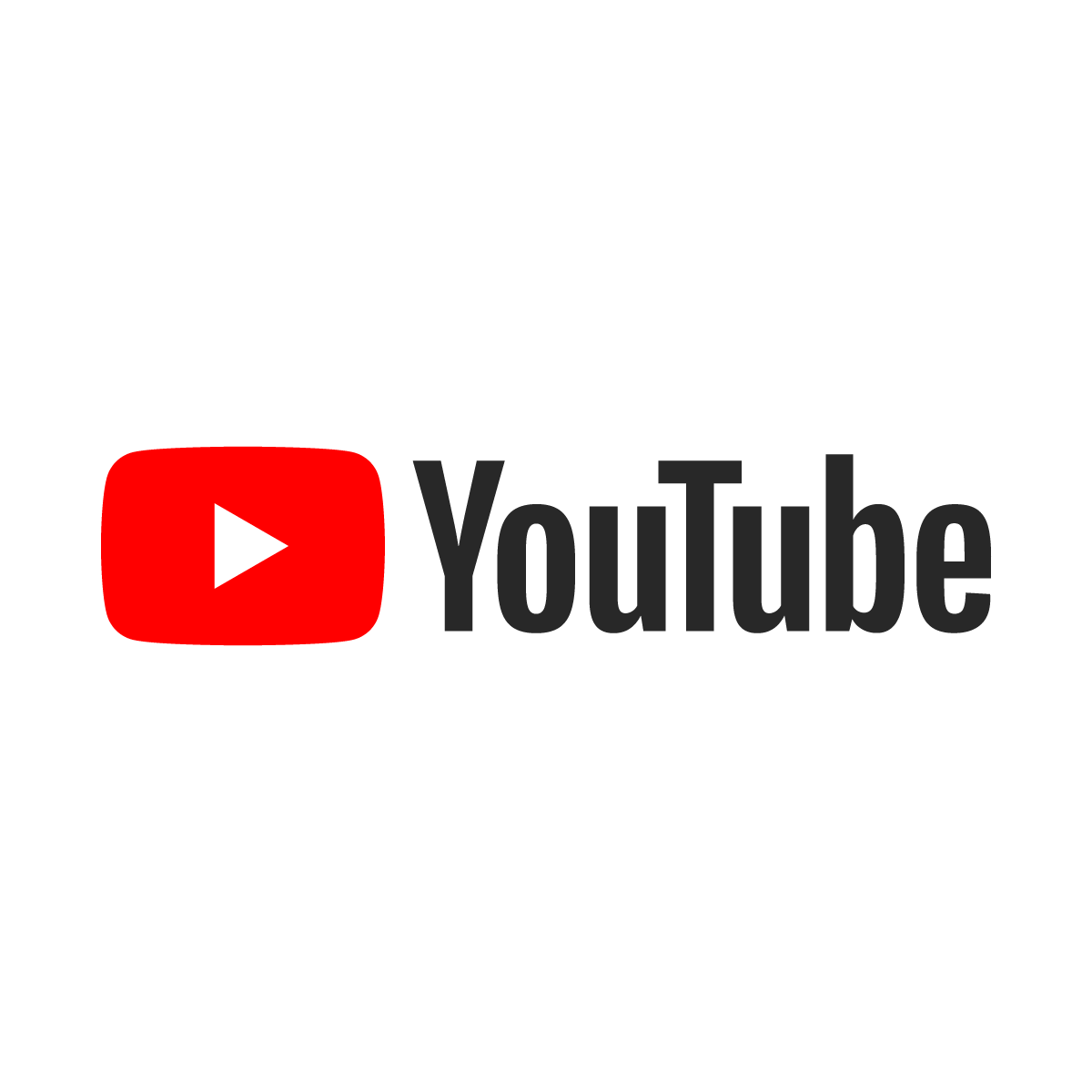 |
YouTube เป็นแพลตฟอร์มที่ให้บริการฟรีอันหนึ่ง ที่เน้นการดูหนังฟังเพลง ใช้งานง่ายและรวดเร็ว ผู้ให้บริการอินเตอร์เน็ตมือถือหลายค่ายจัดโปรพิเศษให้สามารถใช้ YouTube ฟรีโดยไม่คิดค่าเน็ต เพื่อผูกใจลูกค้าให้สมัครใช้บริการ อย่างไรก็ตาม การเปิดดูคลิบจาก YouTube จำเป็นต้องมีอินเตอร์เน็ต บางคนต้องการดาวน์โหลดคลิบที่ต้องการเก็บไว้ก่อนที่มันจะถูกลบหายไป และในบทความนี้ เราจะมาบอกวิธีการดาวน์โหลดคลิบจาก YouTube ด้วย Microsoft Edge ที่แถมมากับ Microsoft Windows |
ภาพที่อยู่ในบทความนี้ เป็น Microsoft Windows 10 version 22H2 สำหรับผู้ที่ใช้เวอร์ชั่นอื่นอาจจะมีหน้าตาแตกต่างออกไป ส่วนผู้ที่ใช้ Windows เก่ากว่านี้ อาจจะมีปัญหาว่า Microsoft Edge ไม่สามารถเปิด YouTube ได้
1. คลิบหนูทดลองของเราในครั้งนี้ เป็นคลิบเพลงสั้นๆที่ฟังเพลินๆสบายๆ เริ่มต้นมา เรายังจะดูไม่ออกว่าจะสามารถดาวน์โหลดคลิบได้อย่างไร
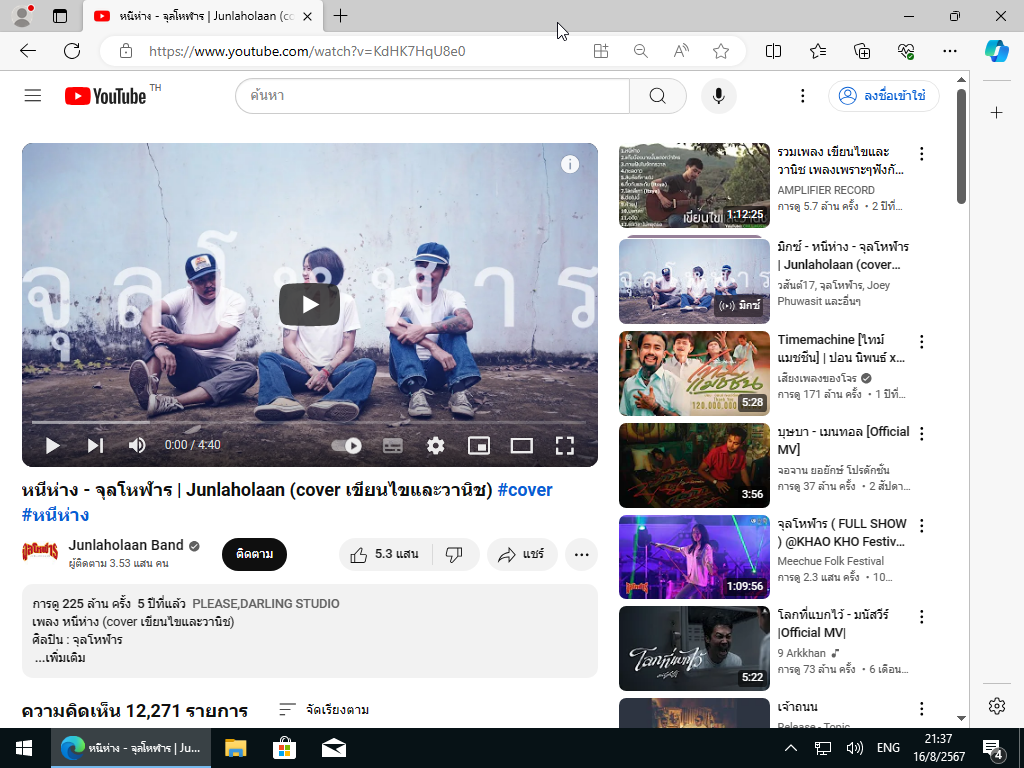
2. เปิด Microsoft Edge ก่อน
2.1 เข้าไปที่เว็บ https://microsoftedge.microsoft.com/addons/detail/savefromnet-helper/hndfjogdceachkbgioglehonpejcdhem
2.2 คลิกปุ่ม "รับ"
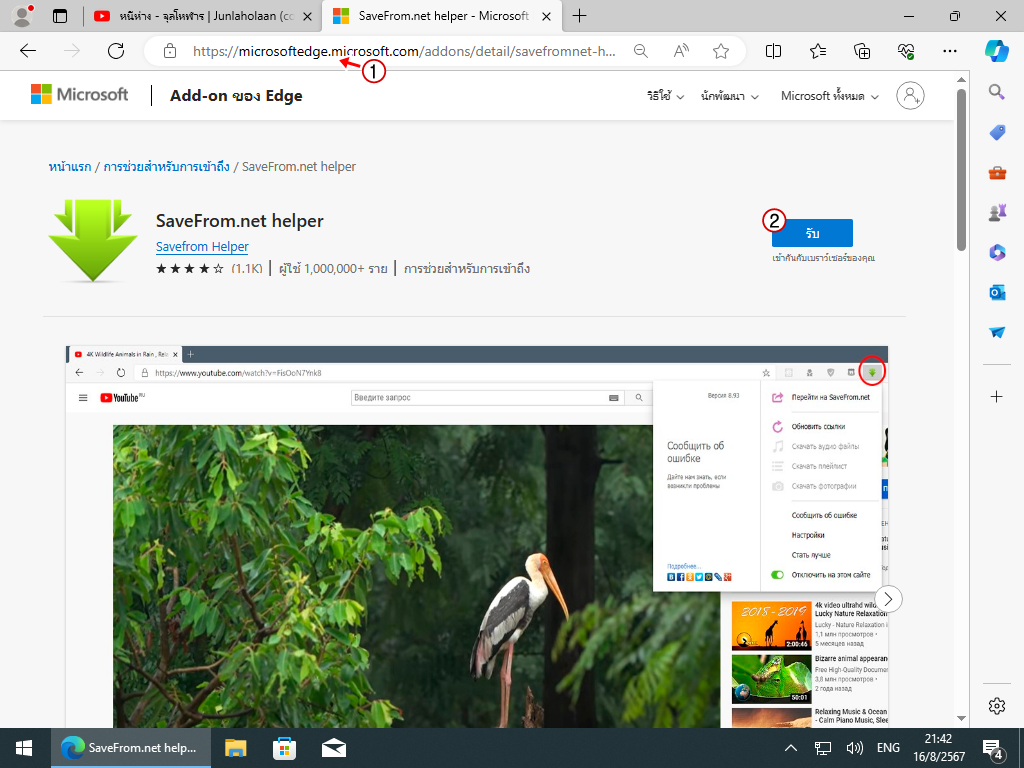
3. Microsoft Edge จะเด้งเตือนว่าเรากำลังจะติดตั้งส่วนขยาย
3.1 คลิกปุ่ม "เพิ่มส่วนขยาย"
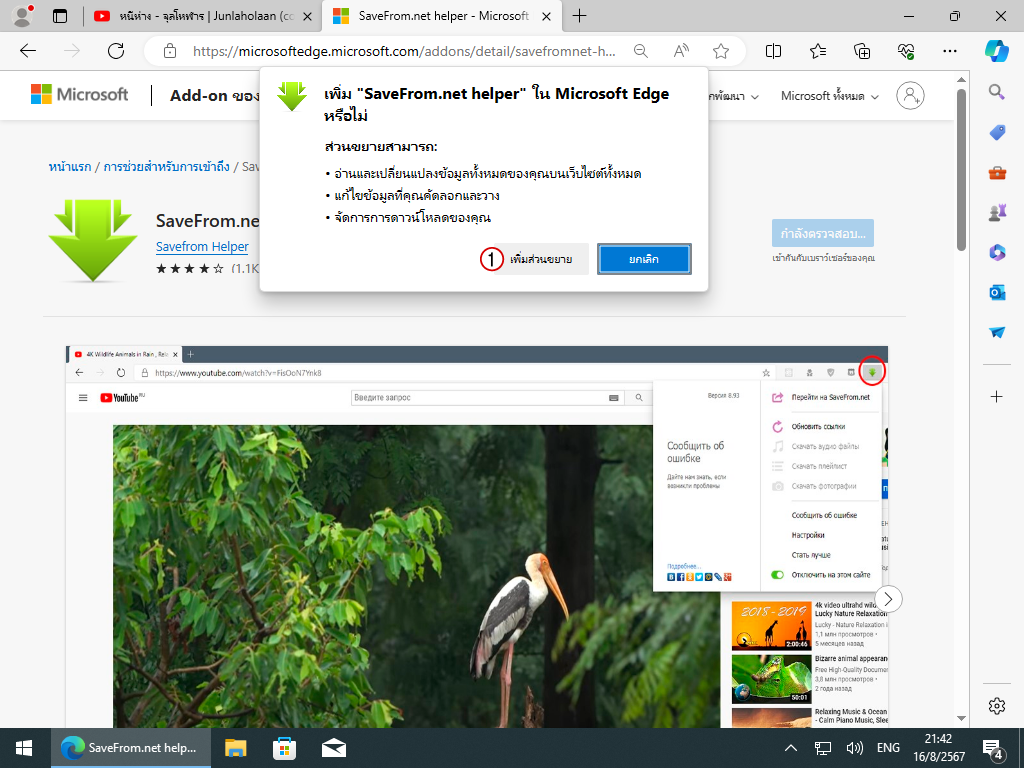
4. หลังจากติดตั้งส่วนขยายเรียบร้อยแล้ว Microsoft Edge จะดีดเราไปยังเว็บแม่ของส่วนขยายนั้น
4.1 เราไม่ต้องสนใจ คลิก X ปิดหน้านี้ไปได้เลย
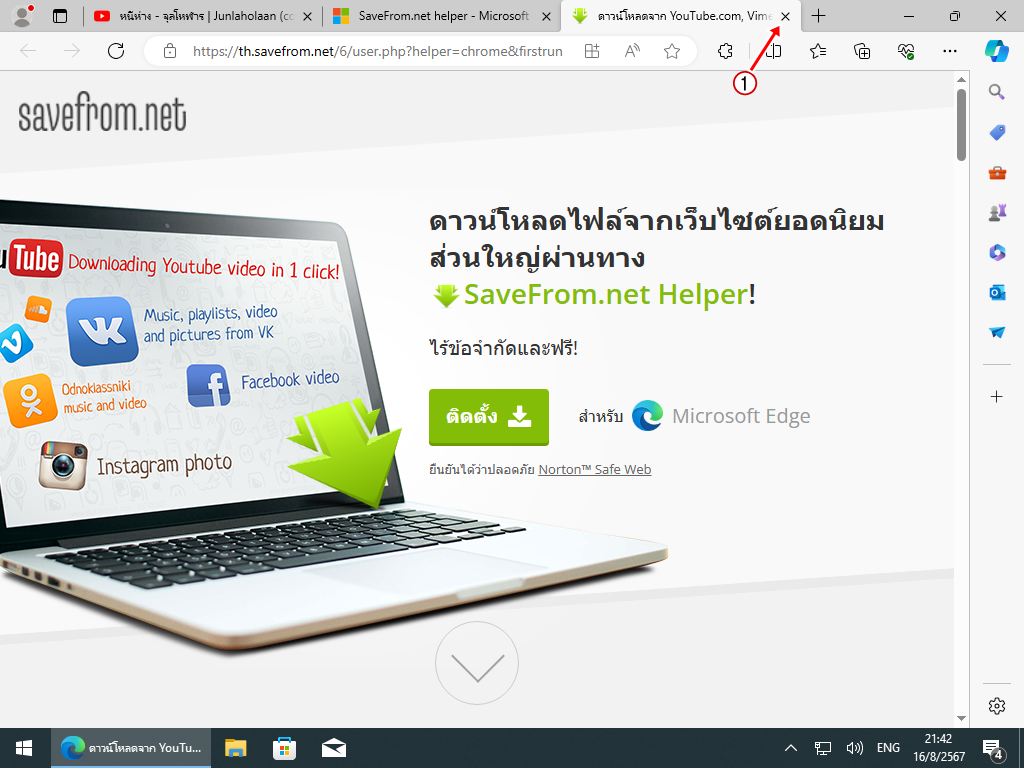
5. ลองกลับมาเปิดคลิบหนูทดลองของเราอีกรอบ แต่ถ้าเปิดทิ้งไว้อยู่แล้ว ให้กดรีเฟรชเพื่อเปิดใหม่ จะพบว่ามีปุ่มสีเขียวๆโผล่ขึ้นมา
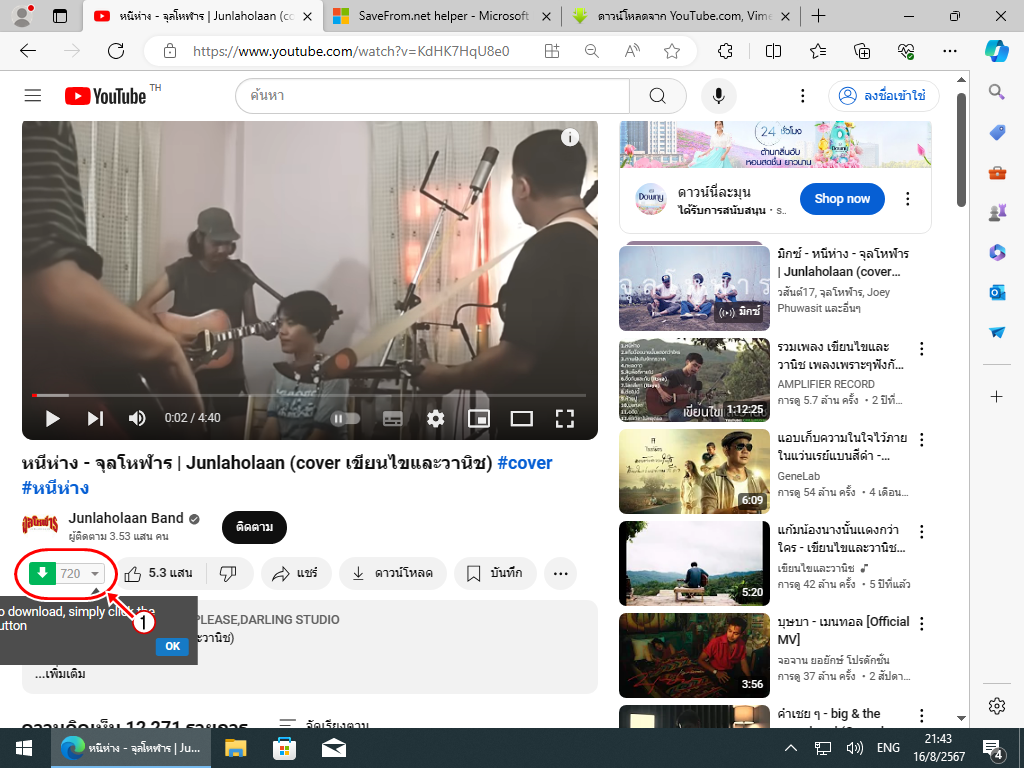
6. ถ้าเราคลิกที่ปุ่มสีเขียว Microsoft Edge จะเริ่มทำการดาวน์โหลดทันที
6.1 แต่ถ้าเราคลิกที่ลูกศร จะมีหัวข้อให้เลือกว่าเราจะดาวน์โหลดความละเอียดเท่าไร
6.2 สำหรับคลิบเพลง เราไม่ต้องใช้ความละเอียดสูงมากนักก็ได้
6.3 หลังจากดาวน์โหลดเสร็จแล้ว ให้ลองคลิกที่ปุ่มโฟลเดอร์เพื่อให้เปิดไปยังโฟลเดอร์ที่เก็บไฟล์นั้น
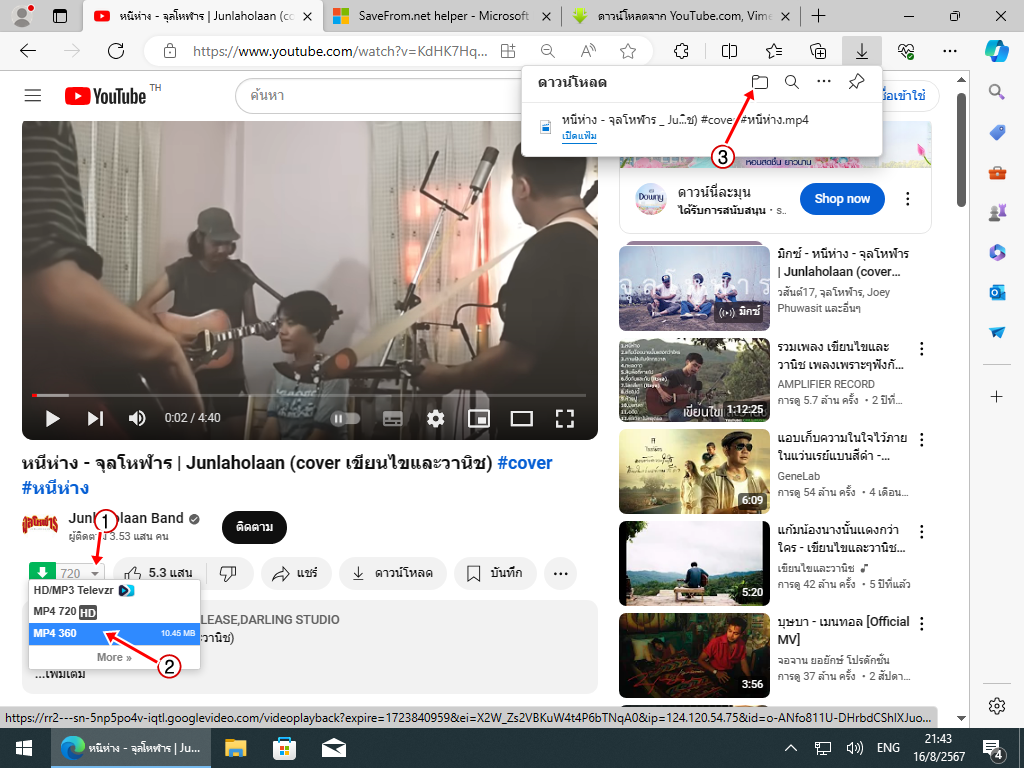
7. เมื่อเปิดโฟลเดอร์ขึ้นมาแล้ว เราจะเห็นไฟล์ที่เราดาวน์โหลดอยู่ในนั้น จะจัดการอะไรกับมัน ก็ตามสบายแล้วครับ